วิธีที่เป็นไปได้ในการบันทึกไฟล์ SWF โดยใช้เครื่องบันทึกวิดีโอ SWF ฟรี
ภาพยนตร์ Shockwave Flash หรือที่เรียกว่าไฟล์ SWF เป็นโปรแกรม Adobe ที่สามารถเก็บกราฟิกและข้อความโต้ตอบได้ ส่วนใหญ่ ไฟล์แอนิเมชั่นและสำหรับเกมจะเล่นออนไลน์ภายในเบราว์เซอร์ อย่างไรก็ตาม ไม่แนะนำรูปแบบไฟล์นี้ เนื่องจาก Adobe ไม่รองรับอีกต่อไป อย่างไรก็ตาม ควรใช้รูปแบบต่างๆ เช่น MP4, MOV และอื่นๆ
ตามหลักการแล้ว ขอแนะนำให้ใช้รูปแบบอื่นสำหรับเอาต์พุตวิดีโอของคุณ ไม่ว่าคุณจะแปลงหรือบันทึก เนื่องจากเรากำลังพูดถึงการบันทึกไฟล์ SWF แทนการแปลง เราจึงแสดงรายการที่ดีที่สุด เครื่องบันทึก SWF ใช้งานได้ฟรี
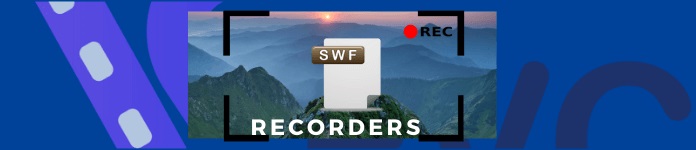
ส่วนที่ 1. โปรแกรมบันทึก SWF ยอดนิยมสำหรับ Windows และ Mac
FVC บันทึกหน้าจอฟรี
ฟรีและเข้าถึงได้ นั่นคือ FVC บันทึกหน้าจอฟรี. เป็นเครื่องมือบันทึกหน้าจอที่เข้าถึงได้ฟรีซึ่งรองรับการตั้งค่าที่ปรับได้ตามความต้องการในการบันทึกของคุณ สำหรับเครื่องมือฟรี มักไม่ค่อยเห็นชุดของคุณสมบัติ เช่น คุณภาพวิดีโอที่ปรับได้ อัตราเฟรม และคำอธิบายประกอบที่ยืดหยุ่น คุณสามารถรับสิ่งเหล่านี้ได้ฟรี! คุณไม่จำเป็นต้องลงทะเบียนหรือสร้างบัญชี สิ่งที่คุณต้องมีคืออินเทอร์เน็ตและเบราว์เซอร์ที่ใช้งานได้ ท้ายที่สุด ก็ยังดีที่รู้ว่ายังมีเครื่องมือแบบนี้ทางออนไลน์ที่เราสามารถเพิ่มได้ฟรี สิ่งที่สำคัญพอๆ กันคือวิธีที่คุณสามารถใช้เป็นเครื่องบันทึกวิดีโอ SWF ได้ฟรี
ขั้นตอนที่ 1. เปิดแอพโดยไปที่ https://www.free-videoconverter.net/free-screen-recorder/ แล้วคลิก เริ่มการบันทึก. อนุญาตการอนุญาตที่จำเป็นเพื่อเปิดใช้งาน

ขั้นตอนที่ 2. ถัดไป ปรับกรอบจุดเพื่อปรับเฟรมของการบันทึก จากนั้นคลิกที่ บันทึก ปุ่มเพื่อเริ่มการบันทึก

ขั้นตอนที่ 3. หากต้องการหยุดการบันทึก ให้คลิกที่ปุ่มสีน้ำเงิน สี่เหลี่ยม ปุ่มเพื่อหยุดการบันทึก

ขั้นตอนที่ 4. หากต้องการดูการบันทึก ให้คลิกชื่อไฟล์ที่มีวันที่ล่าสุด ดับเบิลคลิกหรือคลิกขวาเพื่อเล่น

ในทางกลับกัน นี่คือคุณสมบัติเด่นบางประการที่คุณยังคงได้รับจาก FVC Free Screen Recorder
ข้อดี
- รองรับคุณสมบัติการตัดต่อวิดีโอ
- 100 % ปลอดภัยและป้องกันความเป็นส่วนตัว
- การบันทึกวิดีโอและเสียง
- รับประกันการบริการลูกค้า
จุดด้อย
- ไม่มีการตั้งค่าระยะเวลาที่ตั้งไว้
เครื่องบันทึกหน้าจอ FVC
การบันทึก/การใส่คำอธิบายประกอบหน้าจอแบบเรียลไทม์และรูปแบบที่รองรับอย่างมากมายเป็นเพียงคุณสมบัติที่ดีที่สุดบางส่วนที่คุณจะได้รับจาก FCV Screen Recorder จุดสำคัญอีกประการหนึ่งของเครื่องมือคือการดักจับหน้าต่างล็อค ฟีเจอร์ที่ยอดเยี่ยมนี้ช่วยให้คุณบันทึกหน้าต่างเฉพาะโดยไม่ต้องกังวลกับกิจกรรมอื่นๆ บนหน้าจอ ต่อจากนี้ไป คุณจะมีประสิทธิผลมากขึ้นกับงานของคุณ และสร้างผลงานที่ดีขึ้นในเวลาเดียวกัน เพื่อสาธิตกระบวนการเครื่องมือและคุณลักษณะเพิ่มเติม นี่คือคำแนะนำโดยละเอียดที่เขียนขึ้นสำหรับคุณ
ขั้นตอนที่ 1. ก่อนอื่นให้ดาวน์โหลดแอปโดยคลิกปุ่มดาวน์โหลดด้านล่าง
ดาวน์โหลดฟรีสำหรับ Windows 7 หรือใหม่กว่าดาวน์โหลดอย่างปลอดภัย
ดาวน์โหลดฟรีสำหรับ MacOS 10.7 หรือใหม่กว่าดาวน์โหลดอย่างปลอดภัย
ขั้นตอนที่ 2. ทำตามคำแนะนำในการติดตั้งและตรวจสอบให้แน่ใจว่าได้เปิดใช้งานการตั้งค่าทั้งหมดที่คุณคิดว่าอาจจำเป็นต้องใช้ในระหว่างกระบวนการ ขอแนะนำให้เปลี่ยนตำแหน่งเริ่มต้นของไฟล์เป็นที่เก็บที่คุณต้องการ
ขั้นตอนที่ 3. ตอนนี้เปิดแอพแล้วคลิก เครื่องอัดวีดีโอ.

ขั้นตอนที่ 4. ในการเริ่มบันทึก ให้ตั้งค่าพื้นที่บันทึก และเปิดเว็บแคมเพื่อจับภาพใบหน้าของคุณ หากคุณต้องการ คุณยังสามารถเปิดใช้งาน ระบบเสียง, ไมโครโฟนหรือทั้งสองอย่างเพื่อบันทึกเสียงพร้อมกัน เมื่อคุณพร้อมแล้ว ให้คลิกที่ปุ่ม บันทึก ปุ่มที่อยู่ด้านขวาของแถบลอย
บันทึก: หากคุณต้องการใส่คำอธิบายประกอบหรือเพิ่มเส้น รูปร่าง และลูกศร ให้คลิก ดินสอ ไอคอน.

ขั้นตอนที่ 5. สุดท้ายคลิกไฟล์ จัตุรัสแดง ปุ่มเพื่อหยุดการบันทึก จากนั้น คุณสามารถดูตัวอย่างการบันทึกและตัดแต่งส่วนที่ไม่ต้องการได้ หากคุณพอใจกับผลลัพธ์ คลิก บันทึก ปุ่มเพื่อส่งออกวิดีโอ SWF ที่บันทึกไว้ไปยังคอมพิวเตอร์ของคุณ จากนั้นคุณสามารถเพลิดเพลินกับมันได้อย่างอิสระ

ที่สำคัญยังมีรายการข้อดีที่คุณจะได้รับจากเครื่องบันทึกหน้าจอ FVC ก่อนตัดสินใจใช้งาน
ข้อดี
- รองรับ HEVC สำหรับเอาต์พุตคุณภาพสูง
- การเร่งความเร็วสำหรับการเร่งฮาร์ดแวร์ NVIDIA, Intel และ AMD
- รองรับความละเอียด 4K Ultra HD
- ปลอดภัย 100%
- รับประกันการบริการลูกค้า
จุดด้อย
- มีคุณสมบัติจำกัดสำหรับการทดลองใช้ฟรี
ในขณะเดียวกัน ต่อไปนี้คือทางเลือกที่ดีที่สุดบางส่วนที่ควรพิจารณาใช้ แอพเหล่านี้มีมาระยะหนึ่งแล้ว ดูรายการด้านล่าง
Bandicam
เรียบง่ายและตรงไปตรงมา Bandicam เป็นหนึ่งในตัวเลือกแรกเมื่อพูดถึงทางเลือกอื่น เครื่องมือนี้ให้ประโยชน์ทั้งหมดที่คุณต้องการสำหรับความต้องการในการบันทึกของคุณ หน้าจอการบันทึกไม่เคยง่ายขนาดนี้มาก่อน ด้วยคุณสมบัติขั้นสูงของเครื่องมือนี้ คุณจะต้องชอบมันอย่างแน่นอน เครื่องมือนี้สามารถจับภาพวิดีโอคุณภาพระดับ HD ได้สูงสุด 3840x2160 ตามความเป็นจริง คุณสามารถบันทึกวิดีโอได้ตลอด 24 ชั่วโมง
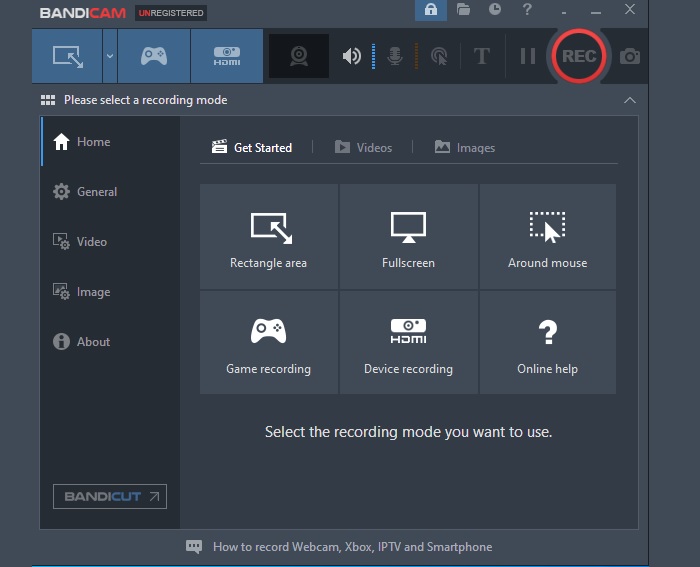
ข้อดี
- สามารถบันทึกเสียงและวิดีโอ
- รองรับการบันทึกไมโครโฟนและเว็บแคม
- บันทึกไม่หยุดนิ่ง
- อัปโหลดไปยังลิงก์โดยตรงของแพลตฟอร์มโซเชียลมีเดีย
จุดด้อย
- ลายน้ำ.
Fraps
Fraps เป็นอีกเครื่องมือบันทึกหน้าจอที่คุณสามารถลองใช้ได้ แอปนี้สามารถจับภาพหน้าจอ บันทึกหน้าจอ และสนับสนุนคุณลักษณะการเปรียบเทียบที่คุณปรับได้ นี้สามารถปรับเฟรมระหว่างสองจุด คุณยังสามารถบันทึกสถิติและภาพที่ถ่ายซึ่งมีการประทับเวลา เครื่องมือนี้ยังดีสำหรับการบันทึกการสตรีมสดโดยไม่ต้องใช้ DV Cam และ VCR นั่นคือเหตุผลที่แอปนี้ได้รับความนิยมมากที่สุดสำหรับเกมเมอร์และสตรีมเมอร์แบบสด
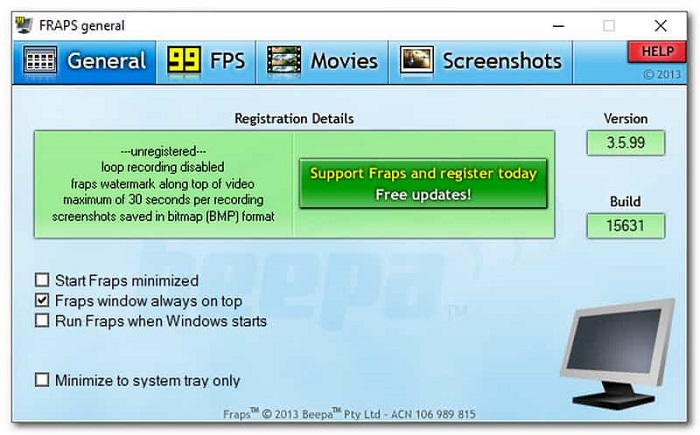
ข้อดี
- รองรับคุณสมบัติการเปรียบเทียบ
- คุณภาพวิดีโอ 7680x4800
- 1 ถึง 120 เฟรมต่อวินาที
- ตรงไปตรงมา
จุดด้อย
- จำกัด
อ่านเพิ่มเติม
ส่วนที่ 2 แผนภูมิเปรียบเทียบ
| ลักษณะเฉพาะ | เครื่องบันทึกหน้าจอ FVC | FVC Screen เครื่องบันทึกหน้าจอฟรี | Bandicam | Fraps |
| การบันทึกการสตรีมสด |  |  |  |  |
| รองรับรูปแบบวิดีโอ | WMV, MP4, MOV, F4V, TS, AVI, WMA, MP3, M4A, AAC, PNG, JPG/JPEG, BMP, GIF, TIFF, MXFW4V | BMP, GIF, TIFF, MXF, MP4 W4V | MP4 M4A, AAC, PNG, JPG/JPEG, WMV, MP4, MOV W4V, | PNG, JPG/JPEG, BMP, GIF, TIFF, W4V |
| การบันทึกเสียงและวิดีโอ |  |  |  |  |
| คุณสมบัติการตัดต่อวิดีโอ |  |  |  |  |
| หน้าต่างล็อคอิน คุณสมบัติd |  |  |  |  |
| คุณสมบัติคำอธิบายประกอบ |  |  |  |  |
| คุณสมบัติการตัดต่อวิดีโอ |  |  |  |  |
| ปลอดภัย |  |  |  |  |
| อัตราบิตและอัตราส่วนภาพที่ปรับได้ |  |  |  |  |
ส่วนที่ 3 คำถามที่พบบ่อยเกี่ยวกับ SWF Recorder
ไฟล์ SWF คล้ายกับ Shockwave หรือไม่
ไม่อย่างแน่นอน. พวกเขาเหมือนกันในแง่ที่ว่าทั้งสองรูปแบบไฟล์ แต่แท้จริงแล้วไม่ใช่อย่างใดอย่างหนึ่ง Shockwave มาจาก Macromedia แต่ตอนนี้ Adobe เป็นเจ้าของ
วิธีแก้ปัญหาในการส่งออกไฟล์เป็นไฟล์ .swf
อย่างแรก คุณกำลังพูดถึงสื่ออะไร คุณกำลังพยายามแสดงวิดีโอหรือภาพถ่ายหรือไม่? การแก้ปัญหาจะแตกต่างกัน ไม่ว่าในกรณีใด คุณกำลังพยายามแสดงภาพถ่ายซึ่งเป็นปัญหาทั่วไป แต่ไม่ได้ผลจริงๆ นั่นเป็นเพราะรูปแบบ SWF ถูกสร้างขึ้นสำหรับเว็บ
ไฟล์ SWF สามารถเล่นบนเครื่องเล่นสื่อส่วนใหญ่ได้หรือไม่
ใช่. ต่อไปนี้ ผู้เล่น SWF เช่น เครื่องเล่น VLC, เครื่องเล่น QuickTime และ WMP รองรับการเล่น SWF
สรุป
คุณพบว่าเครื่องมือนี้มีประโยชน์หรือไม่? เครื่องมือทั้งหมดที่ได้รับการตรวจสอบมีความน่าเชื่อถืออย่างแน่นอน คุณสามารถลองใช้เองได้หากต้องการดูว่าเครื่องมือใดจะเหมาะกับความต้องการของคุณ คุณสามารถดูตารางเปรียบเทียบด้านบนเพื่อดูสรุปได้ จากประสบการณ์ตรงของแต่ละเครื่องมือ ขอแนะนำให้ใช้ FVC Screen Recorder สำหรับการบันทึกวิดีโอ SWF ของคุณ



 Video Converter Ultimate
Video Converter Ultimate บันทึกหน้าจอ
บันทึกหน้าจอ



